[3D Builder] 기본 조작(화면 조작 / 모델이동 / 모델회전)
AUTHOR: 크렐로 마케팅팀|2020.05.12
본 글에서는 효율적인 3D프린팅을 위한 3D모델 편집을 위해 무료 3D모델 편집 프로그램 3D Builder의 기본 조작 방법을 알아보도록 하겠습니다. 3D Builder를 처음 접하시는 분들은 이전 자료를 참고해 주세요. 크렐로 블로그 – 3D builder 소개
학습내용
- 화면 조작 방법
- 모델 이동 방법
- 모델 회전 방법
준비 할것
- 3D Builder 다운 받기
- 3D 모델 1개
화면 조작
마우스 조작 방법
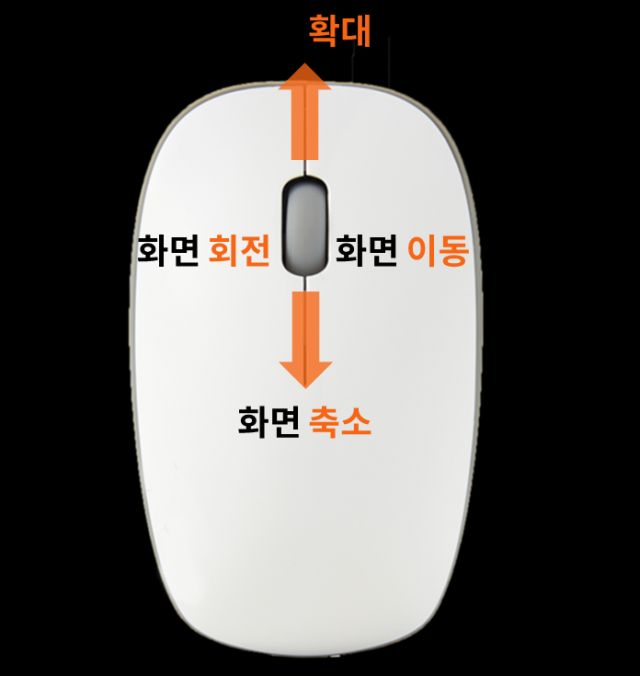
오른쪽 마우스 – 화면 회전
왼쪽 마우스 – 화면 이동
마우스 휠 Up – 화면 확대
마우스 휠 Down – 화면 축소
화면 회전
< 영상>
- 마우스 우측 버튼을 크릭 후 눌림 상태를 유지한다.
- 마우스를 움직여 화면을 회전한다.
화면 이동
<영상>
- 마우스 좌측 버튼을 크릭 후 눌림 상태를 유지한다.
- 마우스를 움직여 화면을 이동한다.
화면 확대/축소
<영상>
- 마우스 휠을 위로 돌려 화면을 확대한다.
- 마우스 휠을 아래로 돌려 화면을 축소한다.
모델 조작
모델 불러오기
- 3D Builder화면에 3D모델 파일을 드롭하여 불러온다.
(메뉴 → 가져오기를 이용해서도 파일을 불러 올수 있다.)
모델 선택 / 해제
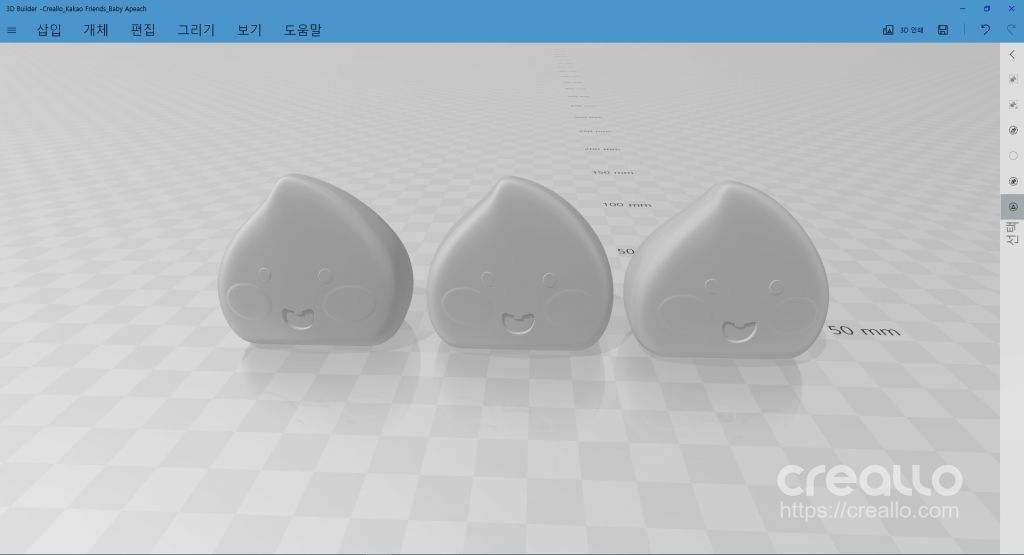
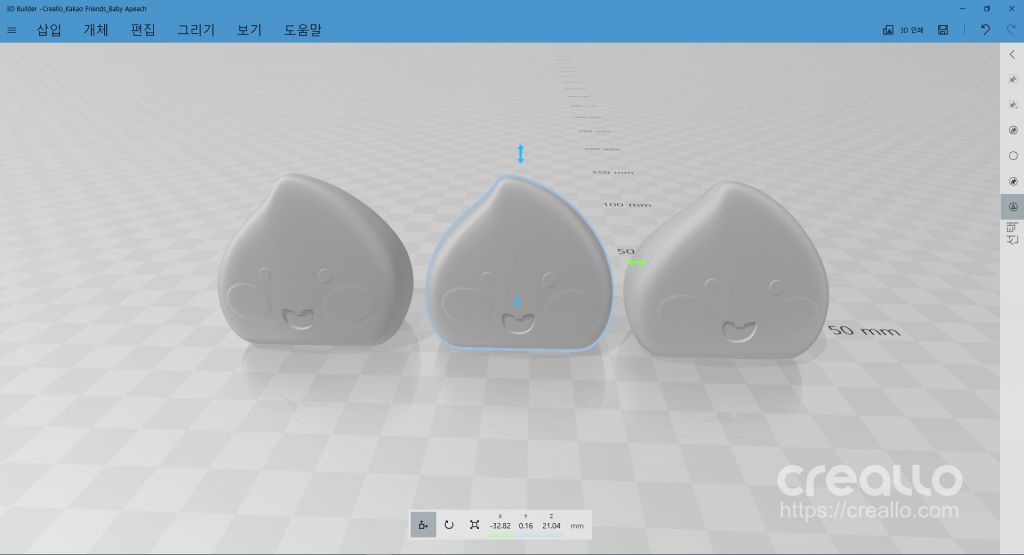
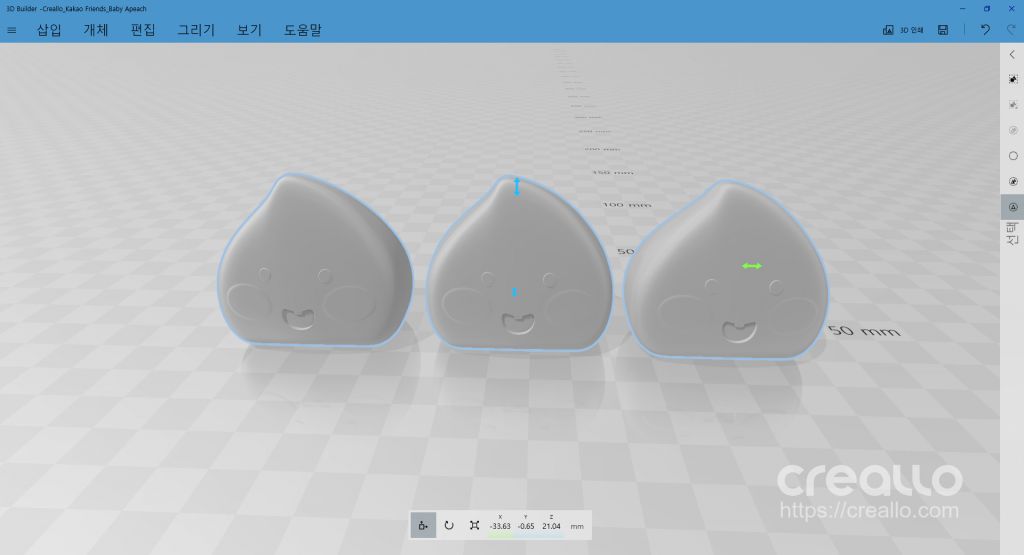
모델 선택 – 마우스 우측 버튼으로 선택되어 있지 않은 모델을 클릭한다.
모델 선택 해제 – 마우스 우측 버튼으로 선택되어 있는 모델을 클릭한다.
Tip
- 3D Builder에서 모델을 한번 선택하면 선택이 유지가 됨
- 다른 모델을 선택하기 위해서는 기존에 선택되어 있는 모델 선택을 해제 후 선택해야함
모델 이동
- 3D Builder는 수치값 입력 방법과, 마우스를 이용한 이동 방법이 있다.
- XYZ 수치 값 입력 – 정확한 이동이 필요할 때
- 마우스 이동 – 신속한 이동이 필요할 때
- 상황에 맞게 선택하여 사용
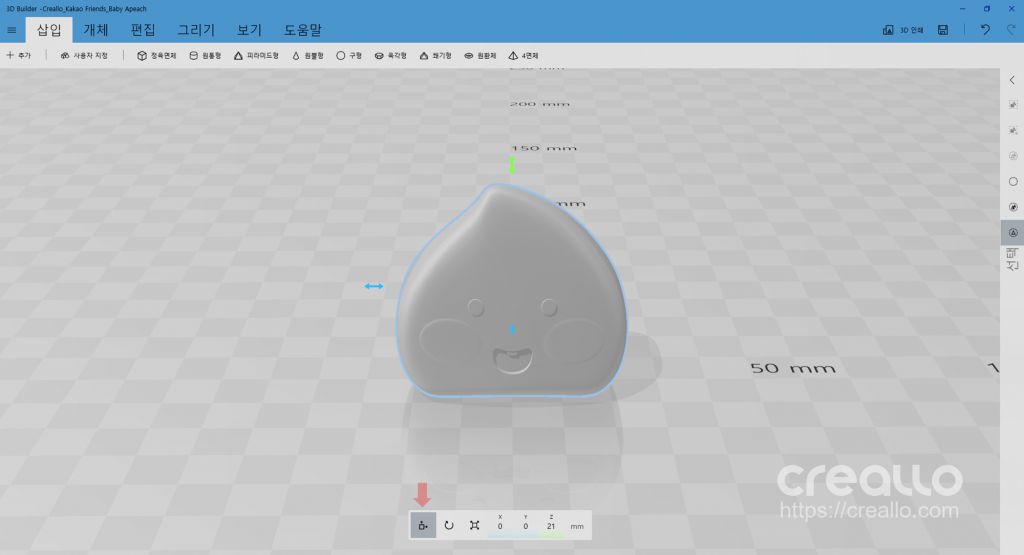
수치 값 입력 이동
<영상>
- 모델을 선택한다.
- X(가로)의 값을 입력하여 모델을 이동한다.
- Y(세로)의 값을 입력하여 모델을 이동한다.
- Z(높이)의 값을 입력하여 모델을 이동한다.
마우스 이동
<영상>
- 모델을 선택한다.
- 모델에 표시되는 화살표를 이용하여 각각의 화살표 방향으로 모델을 이동한다.
모델 회전
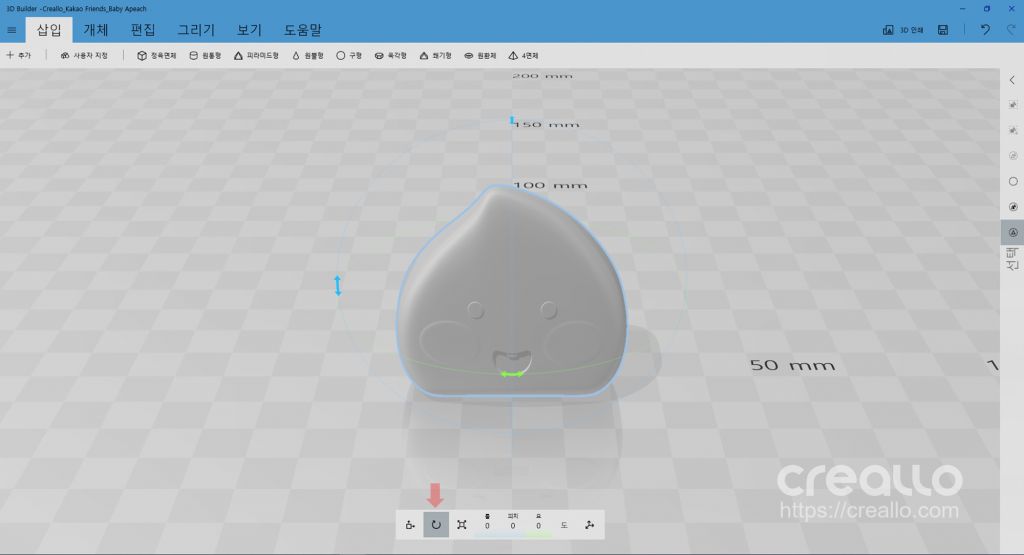
수치 값 회전
<영상>
- 모델을 선택한다.
- 롤[X축 회전] 값을 입력하여 모델을 이동한다.
- 피치[Y축 회전] 값을 입력하여 모델을 이동한다.
- 요[Z축 회전] 값을 입력하여 모델을 이동한다.
마우스 회전
- 모델을 선택한다.
- 모델에 표시되는 화살표를 이용하여 각각의 화살표 방향으로 모델을 회전한다.
3D Builder 관련 링크
- 3D Builder -기본 조작법
- 3D Builder – 모델 수정 [크기 조절]
- 3D Builder – 모델 수정 [Hollow(빈 구조) 설정]
- 3D Builder – [분할/나누기]
- 3D Builder – [결합, 병합, 교차, 빼기]
![[3D Builder] 크기 / Size 조절](https://cdn.creallo.com/doc-images/1631064972429_%EC%82%AC%EC%9D%B4%EC%A6%88_2-1024x583-1_min.jpg)
![[3D Builder] 무료 3D모델 편집 프로그램 소개 & 다운로드](https://cdn.creallo.com/doc-images/1631063670191_apps_min.jpg)
![[Meshmixer] 크기 / Size 조절](https://cdn.creallo.com/doc-images/1631075658281_%ED%81%AC%EA%B8%B0%EB%B3%80%EA%B2%BD_%EC%88%98%EC%B9%98.gif)
![[3D Builder] Hollow / 빈구조 적용하기](https://cdn.creallo.com/doc-images/1631066028906_3_%ED%99%95%EC%9D%B8%ED%95%98%EA%B8%B0_3-1_min.jpg)